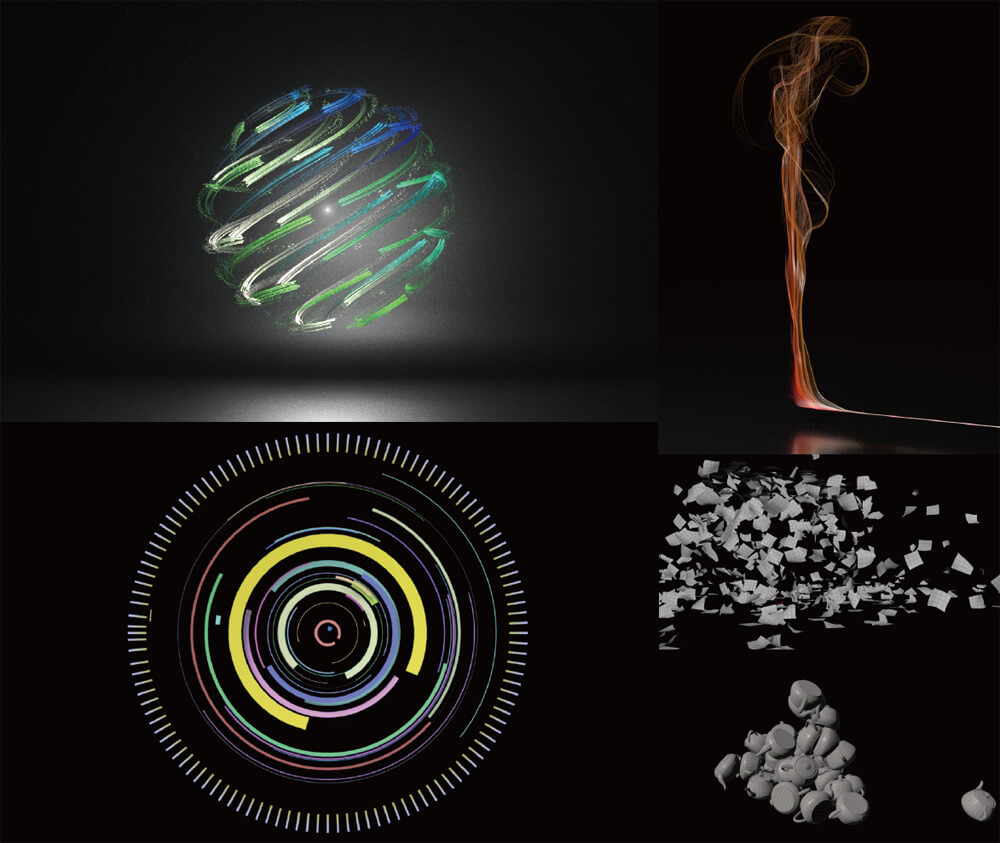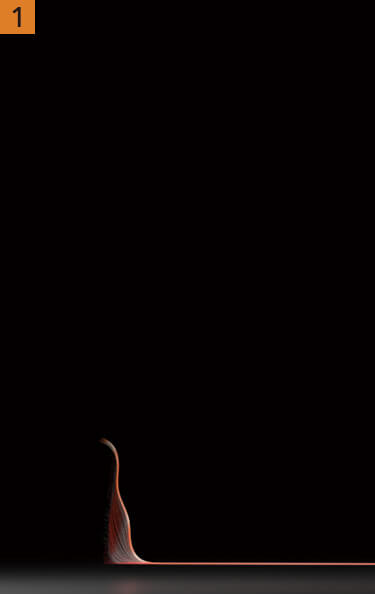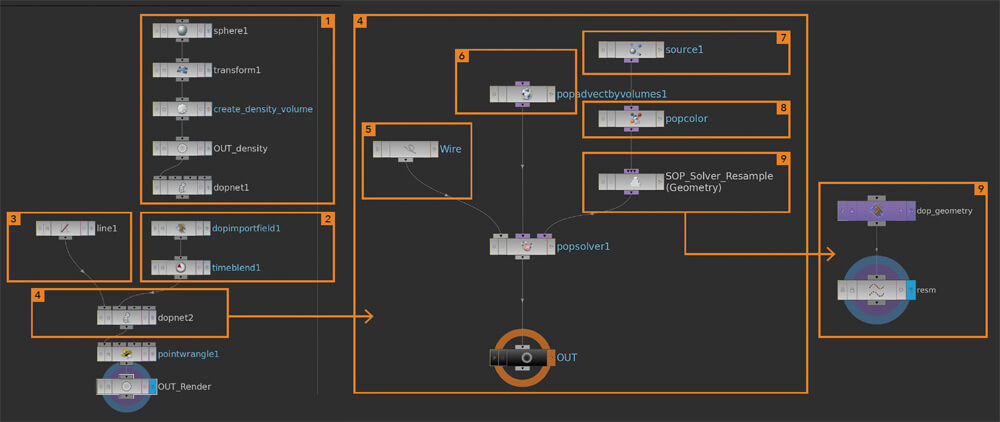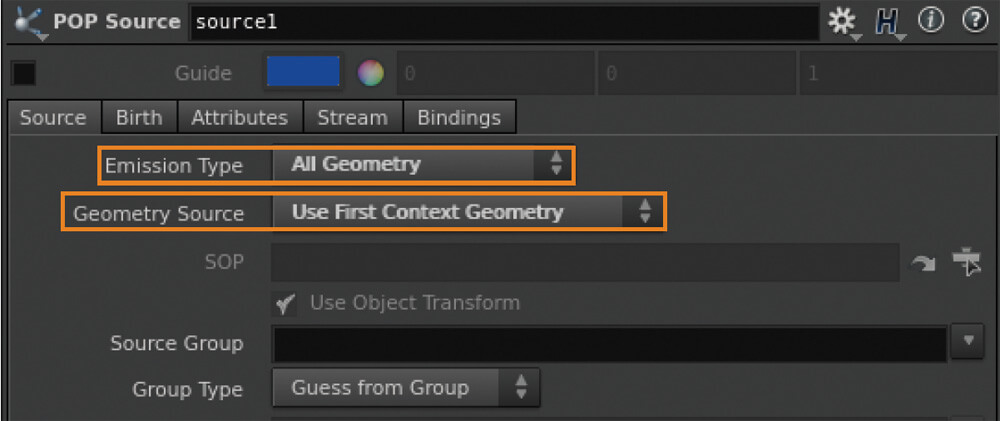TIPS 03 流体を使いラインを動かす
ラインを使った面白いシミュレーションとして、「流体を使ってラインを動かす方法」をご紹介しま す。これは「Wire Object」DOPと「POP Solver」DOPを組み合わせてラインのシミュレーションを行 うというものです。
HoudiniのDOPシミュレーションは大雑把に言うと、「シミュレーションに必要なデータをもつオブジェクトと、そのデータを用いて挙動を計算するソルバによって行われている」と言えます。ノードと して用意されている「POP Object」DOPや「POP Solver」DOPがそれらにあたります。これらのノードは、例えば「POP Object」DOPと「POP Solver」DOP、「Wire Object」DOPと「Wire Solver」DOP、「Smoke Object」DOPと「Smoke Solver」DOPというように、それぞれ対応したノードをセットで使うのが基本なのですが、ソルバにとって意味のあるデータをオブジェクトがもっていれば、異なる組み合わせでもシミュレーションができます。今回はそれを利用してラインのシミュレーションを行いました。
もうひとつここで使ったテクニックとして、ラインをたくさん発生させるために「POP Source」DOPを利用しました。本来であればパーティクルの発生に用いる「POP Source」DOPですが、[Emission Type]を[All Geometry]に変更することで、ソースオブジェクト自体をシミュレーションに追加することができます。この手法はほかにも様々な使い道のある便利な手法です。例えば、Rigid bodyに使えば次々と破片を発生させることができますし、Clothシミュレーションに使えば無限に発生する紙吹雪のようなものもつくることができます。どの作例も比較的少ないノード数でつくることができるので、チャレンジしてみてはいかがでしょうか?
1.流体を使ってラインを動かすエフェクトとそのネットワーク
流体を使ってラインを動かした作例です。この作例のネットワークを見ていきます。
【1】まずPyroを使った煙のシミュレーション。ここで作った煙を使って後工程でラインを動かします。煙の設定はPyroシェルフのWispy Smokeとほぼ同じ内容です/【2】煙のシミュレーション結果の読み込み。その後「Time Blend」SOPでサブフレーム補完しています/【3】シミュレーション用のライン。1本だけです/【4】ラインのシミュレーション。ここがこの作例のメインです。DOPネットワークの構造は通常のパーティクル作成時と似ています/【5】大きなちがいは「POP Object」DOPではなく「Wire Objec」DOPを用いている点です。「Wire Object」DOPを用いることでラインをシミュレーションすることができます/【6】「POP Advect by Volumes」DOPを使って、煙のシミュレーション結果からvelフィールドを取得し、ラインの各ポイントを動かします/【7】「POP Source」DOPの[Emission Type]の設定を[All Geometry]にすることでシミュレーション内に3 で入力したラインを発生させることが可能です。SubStepごとにラインが発生しています/【8】色とアルファを発生からの時間で変化させています。徐々に消えていく設定にしました/【9】入力したラインのままシミュレーションすると、流体の動きによってどんどんラインが伸びてゆき、分割数が足りずカクカクした形状になってしまいます。そのため、「Resample」SOPを使ってラインを再分割しています。「Resample」SOPは「SOP Solver」DOP内で行なっています。こうすることで、ラインが伸びてもなめらかな曲線を維持できます
2.POP Sourceの設定
「POP Source」DOPの設定[Emission Type]を[ALL Geometry]にすると、エミッタとして指定したジオメトリそのものをシミュレーションに追加できます。ここではラインをたくさん生成するために利用しました。これをRigid bodyに利用すると、無限に発生する破片や紙吹雪のClothシミュレーションをつくることができます。次ページで詳しく紹介しましょう